熟悉pdf文档的朋友都知道,该文档的编辑是很麻烦的,因为它没有编辑的功能,我们需要使用其他的工具才行完成,在合并pdf页面的时候也是如此,那么pdf合并页面的方法是怎样的?福昕pdf阅读器如何截取图片呢?下面就来说说。

pdf合并页面的方法是怎样的?
首先,在电脑上使用福昕pdf阅读器打开PDF文档后,点击转换;
选择PDF转换为图片;
选择输入为长图,然后点击页码选择;
然后输入需要合并的页码,点击开始输出;
合并完成,这样就将两页内容放到了一页。
转出后还可以通过图片转PDF功能,将这一页图片转换为PDF文档继续使用。

福昕阅读器如何截取图片?
在福昕阅读器,点击左上角的“文件夹”图标。
在打开窗口中,选择pdf文档,点击“打开”。
打开文档后,点击菜单栏上的“主页”。
在主页下方的菜单中,点击“截图”。
当鼠标变为“十”字时,框选文档中需要截图的部分。
框选完毕后,松开鼠标左键,点击“确定”按钮即可。
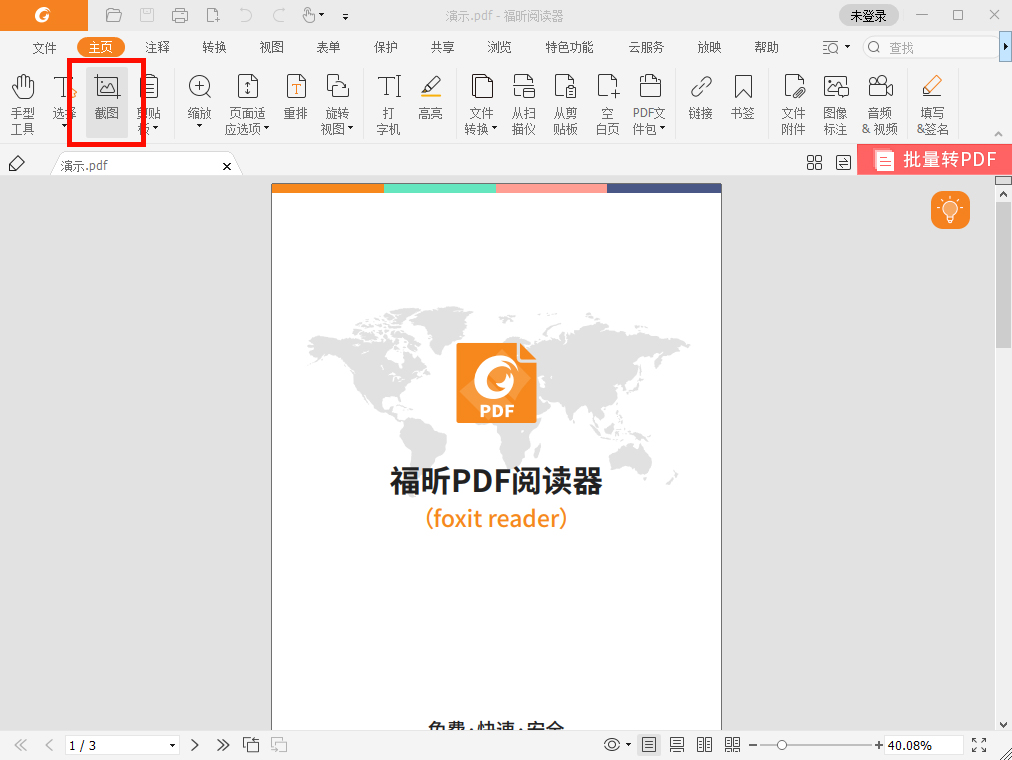
如何使用福昕阅读器将PDF转换成图片?
你需要准备的工具有:福昕阅读器、画图工具以及PDF文档。
1、在福昕阅读器中打开需要处理的PDF文档,调整文档比例为100%,否则容易失真或模糊;
2、点击工具栏的“截图”按钮就进入截图模式,选择需要截图的位置即可弹出复制到剪贴板的弹窗,如果想要完整的将PDF转换成图片,则可以将整个页面框选中;
3、打开Windows系统自带的“画图”工具;
4、在画图工具里,按下Ctrl+V将截图粘贴进去,然后点击“裁剪”按钮;
5、这时候就得到一张完整干净的PDF图片了,如果对截图效果满意的话,点击左上角的保存按钮就可以实现将PDF转换成图片了。
pdf合并页面的方法是怎样的?大家在做pdf合并页面的时候,就需要选择合适的合并软件,只要软件选择得当,就可以很快完成,比如使用福昕阅读器的体验就很好。

 免费下载
免费下载



